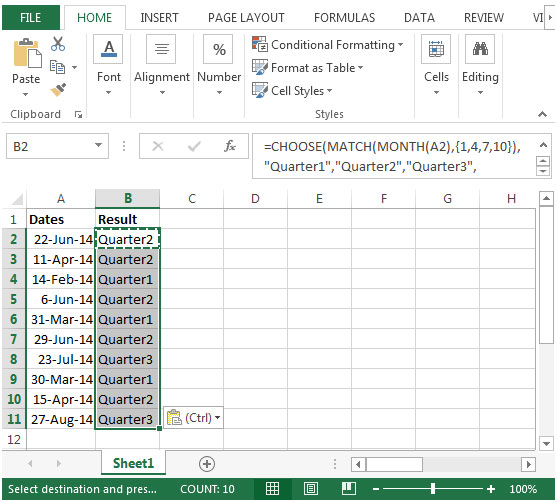Determinare quali Quarter uno specifico data corrisponde in Excel 2010
In questo articolo, impareremo come determinare in quale trimestre corrisponde una data specificata.
Mentre lavori sui rapporti, hai alcune date e desideri una formula che restituisca la data come numero di trimestre dell’anno corrente. Esempio: il 1 ° gennaio 2014 tornerà come trimestre 1.
Useremo una combinazione delle funzioni SCEGLI, MESE E CONFRONTA insieme per creare una formula che restituirà la data in una cella in numero di trimestre.
Scegli: restituisce il carattere specificato dal numero di codice dal set di caratteri per il computer. La funzione SCEGLI restituirà un valore da un elenco di valori basato su un dato numero di indice. La funzione Scegli usa index_num per restituire un valore da un elenco.
Sintassi = SCEGLI (index_num, value1, value2, …)
index_num: specifica quale argomento del valore è selezionato. Index_num deve essere un numero compreso tra 1 e 254 o una formula che contiene un numero compreso tra 1 e 254. Se index_num è minore di 1, Choose restituirà
#VALORE! Errore.
valore1 e valore 2 sono da 1 a 254 argomenti di valore da cui SCEGLI valuterà e restituirà il risultato.
MESE: questa funzione restituisce il mese (da gennaio a dicembre da 1 a 12) di una data.
Sintassi: = MONTH (serial_number)
serial_number: si riferisce alla data del mese che stai cercando di trovare.
La funzione CONFRONTA cerca un elemento specificato in un intervallo di celle selezionato, quindi restituisce la posizione relativa di quell’elemento nell’intervallo.
Sintassi = MATCH (lookup_value, lookup_array, match_type)
lookup_value: il valore che si desidera cercare lookup_array: la tabella di dati contiene le informazioni da cui si desidera restituire l’output.
match_type: 1,0 e -1 sono tre opzioni.
1 (predefinito): troverà il valore più grande nell’intervallo. L’elenco deve essere ordinato in ordine crescente.
0: troverà una corrispondenza esatta -1: troverà il valore più piccolo nell’intervallo. L’elenco deve essere ordinato in ordine decrescente.
[.underline] # Facciamo un esempio: # Abbiamo alcune date nella colonna A Nella colonna B, vogliamo una formula per restituire il numero del trimestre corrispondente al valore della data nella colonna A
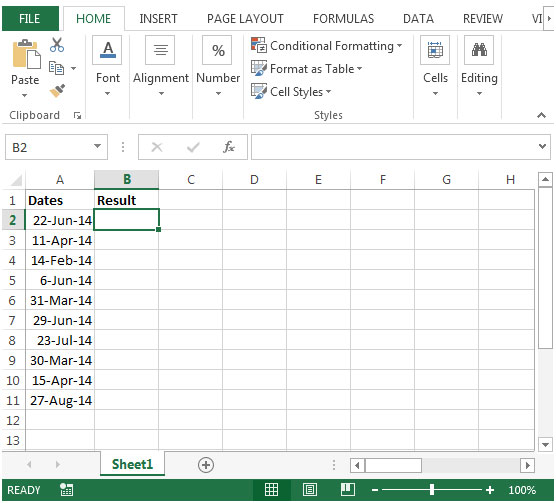
La formula sarebbe nella cella B2 = SCEGLI (MATCH (MONTH (A2), \ {1,4,7,10}), “Quarter1”, “Quarter2”, “Quarter3”, “Quarter4”) *
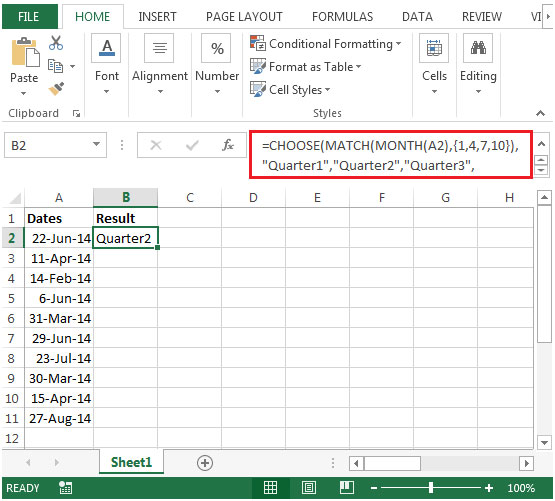
Se valutiamo il MESE (A2), otterremo 6 * come risultato perché il mese di giugno si verifica il 6 ^ ^ dell’anno.
-
Il risultato restituito dalla funzione Month verrà quindi passato alla funzione Match come primo argomento come valore di ricerca.
Se valutiamo la funzione MATCH (MESE (A2), \ {1,4,7,10}) *, la funzione Match cercherà il valore di 6 (restituito dalla funzione Mese) nell’intervallo di \ {1,4,7,10 } e restituirà 2 perché il numero 6 è minore di 7.
Per una maggiore comprensione, inserisci i numeri del mese nella colonna da 1 a 12 e quindi inserisci la formula come = CORRISPONDENZA (E2, \ {1,4,7,10}). * Fai riferimento all’istantanea sottostante.
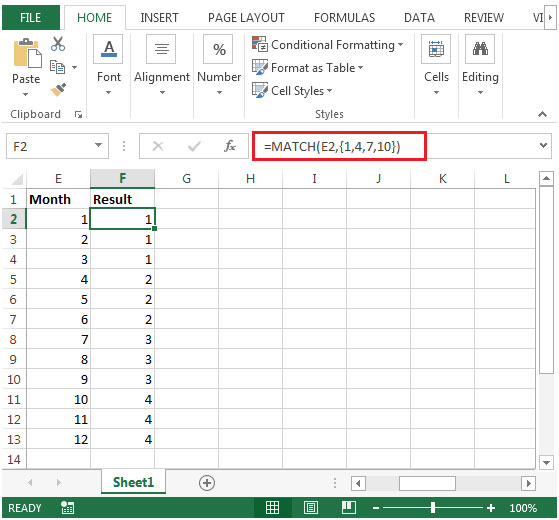
-
Dopo aver valutato la formula Match & Month, otterremo
SCEGLI (2, “Quarter1”, “Quarter2”, “Quarter3”, “Quarter4”).
Se valutiamo ulteriormente, la funzione SCEGLI controllerà il valore 2 e restituirà Quarter2 * come output.
-
Copiando la stessa formula nell’intervallo B2: B11, otterremo il risultato desiderato